Cara Menggunakan App Store Apple TV
NS Apple TV kotak streaming mendukung ratusan aplikasi dan permainan untuk menghibur Anda. Namun, mereka tidak dimuat sebelumnya pada perangkat keras. Itulah yang ada di dalam pesawat Toko Aplikasi Apple TV adalah untuk. Ini menampung semua layanan streaming utama dan aplikasi hebat lainnya yang mungkin belum pernah Anda dengar. Berikut cara mendapatkan barang di Apple TV Anda.
Petunjuk ini berlaku untuk Apple TV 4 dan yang lebih baru yang menjalankan tvOS 9 atau lebih tinggi.
Menemukan App Store Apple TV
Mencapai tempat semua konten hidup hanya dengan satu ketukan di layar Utama Apple TV Anda.
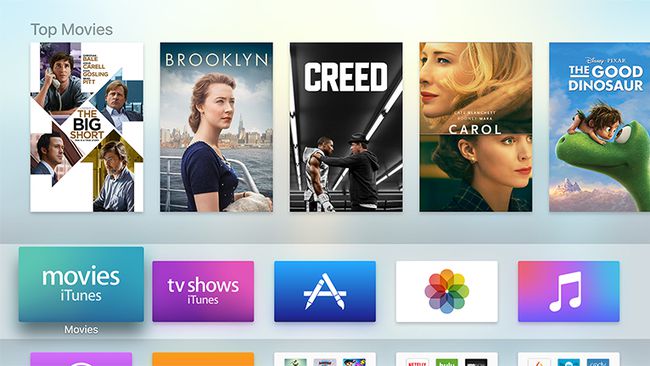
Menggunakan Siri Remote atau Aplikasi jarak jauh pada Anda iOS perangkat, pilih ikon App Store — persegi panjang biru dengan "A" besar di atasnya.
Menavigasi Apple TV App Store
Setelah masuk, Anda akan melihat beberapa tab di sepanjang bagian atas layar: Unggulan, Tangga Lagu Terpopuler, Kategori, Dibeli, dan Pencarian. Anda dapat berpindah dengan menggeser ke atas, bawah, kiri, dan kanan pada permukaan Glass Touch pada Siri Remote Anda dan mengeklik untuk memilih menu dan ikon. Anda dapat membuka layar sebelumnya dengan menekan tombol Menu.
Tab Unggulan
Tab Unggulan adalah tempat terbaik untuk memulai jika Anda tidak yakin dengan apa yang Anda cari dan dapat menggunakan beberapa saran. Tab ini mencakup beberapa koleksi aplikasi populer yang diatur dalam kategori longgar. "Untuk Ditonton" adalah tempat Anda akan mendapatkan layanan streaming utama seperti Netflix dan hulu, serta aplikasi resmi untuk jaringan besar.
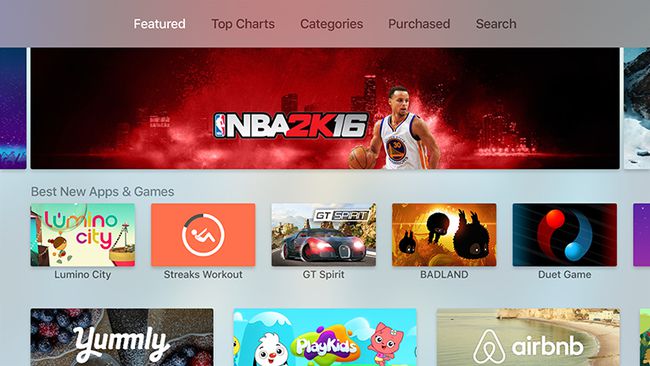
Jika Anda mencari sesuatu untuk dimainkan di Apple TV, Anda pasti ingin melihat "Games We Love" untuk beberapa aplikasi hiburan populer yang dipilih Apple untuk dipamerkan. Di bagian bawah, Anda akan melihat kategori yang lebih umum seperti "Game" dan kotak "Penyedia TV" yang memungkinkan Anda memanfaatkan Fitur Single Sign-On untuk menautkan penyedia TV Anda dengan Apple TV Anda.
Tab Bagan Teratas
Tab Top Charts adalah tempat yang baik untuk memulai jika Anda ingin melihat unduhan paling populer untuk setiap kategori. Jika Anda ingin mencari aplikasi musik yang digunakan semua orang, misalnya, Anda dapat menggulir ke bawah ke judul itu.
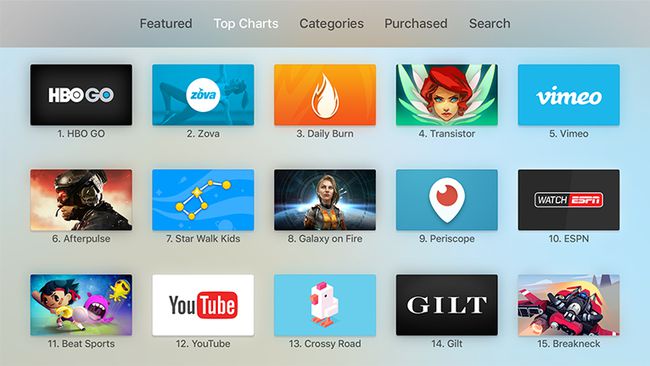
Top Charts juga memiliki tabnya sendiri: Top Free, Top Paid, dan Top Grossing. Ketiganya akan memberi Anda gambaran tentang di mana pemilik Apple TV menghabiskan waktu (dan uang mereka).
Kategori Tab
Tab Kategori berguna jika Anda biasanya tahu apa yang Anda cari, tetapi tidak memerlukan semua daftar. Setelah Anda memilih kategori yang ingin Anda telusuri, Anda akan melihat versi sederhana dari tab Unggulan hanya dengan daftar kurasi aplikasi teratas dan beberapa yang disorot di sepanjang bagian atas layar.
Tab yang Dibeli
Tab Dibeli bagus jika Anda ingin melihat apakah aplikasi yang telah Anda unduh juga memiliki versi Apple TV. Di sisi kiri layar, Anda akan melihat Pembelian Terbaru, Baru Diperbarui, Bukan di Apple TV Ini, dan Semua Aplikasi. Di bawahnya, Anda akan melihat perincian semua yang Anda miliki berdasarkan kategori.
Bidang yang paling berguna di sini adalah "Tidak di Apple TV Ini". Ini akan menunjukkan kepada Anda aplikasi yang sudah Anda miliki yang siap diunduh ke Apple TV Anda.
Jika Anda telah membayar app di perangkat lain, Anda tidak perlu membelinya lagi di Apple TV.
Tab Pencarian
Tab Pencarian adalah ketika Anda tahu persis apa yang Anda cari. Anda akan melihat entri keyboard di sepanjang bagian atas layar dan beberapa penelusuran yang sedang tren di bagian bawah.
Untuk menggunakan keyboard, geser ke bawah dari menu tab hingga huruf "a" disorot. Anda memiliki tiga opsi di sini:
- Siri Jarak Jauh: Gesek ke kiri dan kanan di sepanjang permukaan Glass Touch di atas tombol Menu dan Home untuk menyorot huruf satu per satu, lalu klik untuk memasukkannya ke dalam kotak pencarian.
- Ketik di perangkat iOS: Jika Anda iPhone atau iPad berguna dan masuk ke ID Apple yang sama dengan Apple TV Anda, sebuah prompt akan muncul di layar kunci. Pilih pemberitahuan untuk membuka keyboard di perangkat iOS Anda, dan apa pun yang Anda ketik di sana akan otomatis muncul di kotak pencarian di TV Anda.
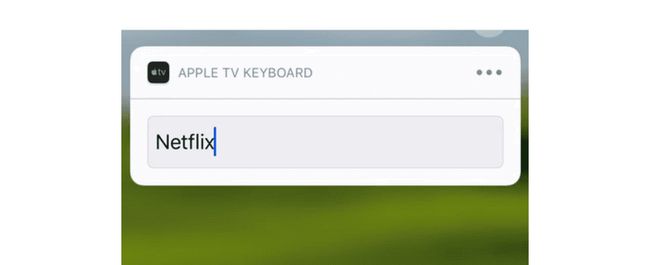
- Mendikte: Dengan opsi ini, Anda tidak perlu mengetik apa pun. Jika Anda menahan tombol mikrofon di Siri Remote, Anda dapat mengucapkan istilah pencarian Anda. Segera setelah Anda melepaskan tombol, apa pun yang Anda katakan akan muncul di dalam kotak.
Cara Mengunduh Aplikasi Apple TV
Setelah Anda menemukan aplikasi yang Anda cari, saatnya untuk mengunduhnya ke Apple TV Anda.
-
Pilih ikon aplikasi.
Ini akan membawa Anda ke halaman di mana Anda dapat membaca ringkasan cepat atau menggesek ke bawah untuk melihat tangkapan layar, memeriksa ulasan dan peringkat pengguna, dan melihat jenis pembelian dalam aplikasi memiliki.
-
Saat Anda siap mengunduh aplikasi, sorot dan pilih Mendapatkan, Membeli, atau Install.
Aplikasi gratis akan memiliki panah mengarah ke bawah dan mengatakan "Dapatkan", aplikasi berbayar akan mengatakan "Beli", dan aplikasi yang telah Anda unduh akan memiliki awan dengan panah mengarah ke bawah dan mengatakan "Instal."
Anda akan dibawa ke halaman konfirmasi di mana Anda dapat mengonfirmasi atau membatalkan pilihan Anda.
